Cách thiết kế logo bằng Photoshop.
- Nhận đường liên kết
- X
- Ứng dụng khác
Tự thiết kế một logo có vẻ khó khăn, có lẽ không đến mức quá khó khăn cho lắm. Có nhiều phần mềm kỹ thuật số có sẵn như Photoshop, cho phép bạn tạo ra một logo đơn giản, chuyên nghiệp, thu hút đám đông... ngay cả khi bạn không có kinh nghiệm.
Tuy nhiên, trước khi bắt đầu, bạn phải có ý tưởng. Ghi lại các ghi chú, thậm chí một số phác thảo về những gì bạn đã có, vì vậy bạn sẽ có cơ sở để hoàn thành công việc của mình.
Bước 1: Tạo một canvas mới.
Bước đầu tiên là tạo một khung trống. Ở đây chúng ta chuyển sang đơn vị là pixel và sử dụng kích thước canvas ít nhất là 500 x 500 px, đây là đơn vị phổ biến trong thiết kế.
Bạn có thể sử dụng kích thước canvas nhỏ hoặc lớn hơn nếu muốn, nhưng đây là kích thước phù hợp. Nếu bạn muốn thay đổi, bạn có thể làm bất cứ lúc nào bằng cách chuyển đến thuộc tính canvas và thay đổi các thông số theo cách thủ công.
Bước 2. Tạo file save.
Bạn không thể biết trước được điều gì có thể xảy ra khi đang thiết kế. Một trong những điều tuyệt vời về Photoshop là bạn có thể lưu trực tiếp vào đám mây Adobe. Điều này có nghĩa là ngay cả khi máy tính xách tay của bạn bốc cháy và tan rã thành hàng nghìn mảnh nhỏ, bạn vẫn có thể truy cập thiết kế logo của mình từ một máy tính khác.
Nhấp vào File > Save As và chọn lưu trong đám mây Adobe.
Bước 3. Vẽ một hình cơ bản.
Để vẽ một hình cơ bản, chọn công cụ Pen từ thanh công cụ hoặc nhấn phím tắt P. Đảm bảo nó được đặt thành Shape chứ không phải là Path.
Lưu ý: Chúng tôi cũng khuyên bạn nên bật các đường lưới, vì nó giúp quá trình thiết kế dễ dàng hơn. Nhìn vào góc trên bên phải bạn sẽ thấy hình kính lúp cho phép bạn tìm kiếm thay vì tìm kiếm tất cả các tùy chọn khác nhau.
Nhập Grid và khi nó hiển thị trên thanh tìm kiếm, bạn sẽ thấy lối tắt có sẵn và chỉ cần nhấp vào nó để bật.
Bây giờ, các đường lưới đã được bật, hãy vẽ hình mũi tên. Bắt đầu bằng cách nhấp vào điểm trên cùng của canvas, sau đó nhấp vào 3 điểm nữa để tạo thiết kế. Bạn có thể tạo bất kỳ hình dạng nào mong muốn ở đây.
Bước 4. Cải thiện thiết kế bằng cách nhân bản nó.
Các công cụ như Photoshop sử dụng các layer để giúp các công việc thiết kế dễ dàng hơn. Nó cho phép bạn đặt các yếu tố chồng lên nhau để tạo ra các hiệu ứng đẹp mắt. Mũi tên chúng ta vừa tạo ở bước trên là 1 layer, chúng ta có thể tự do chỉnh sửa, thao tác với nó.
Ở phía bên phải, trong Layer pannel , nhấp chọn phảo vào layer đầu và chọn duplicate.
Như vậy là bạn đã sao chép layer đầu tiên của mình. Bây giờ thì di chuyển nó. Nhấn phím tắt A, nhấp vào mũi tên và kéo nó di chuyển xuống. Nếu bạn mắc lỗi gì đó, thì hãy nhất CTRL + Z.
Bước 5. Thêm màu gradient.
Màu sắc đóng vai trò quan trọng trong thiết kế logo, để làm cho logo nổi bật, ở đây chúng ta sử dụng màu gradient.
Để tạo một gradient mới trong photoshop, hãy nhấp vào Fill ở menu trên cùng rồi chọn New Gradient.
Bây giờ, để có được hiệu ứng chúng ta muốn, hãy chọn một gradient và đối với layer hai, đảo ngược nó bằng nút reversal ở góc dưới bên phải của cửa Fill.
Bước 6. Tạo một nhóm và sao chép nhiều layer.
Nhóm hai layer lại với nhau bằng cách chọn cả hai và nhân CTRL + G. Nhóm sẽ giúp xử lí nhiều layer cùng lúc.
Nhân đôi nhóm mới với công cụ Free Transformation bằng cách nhấn CTRL + T, chúng ta sẽ xoay 180 độ.
Giữ phím Shift để làm xuất hiện biểu tượng xoay, kéo đến khi nó xoay đủ thì chúng ta sẽ dừng. Làm tương tự như vậy thêm 2 lần nữa, chúng ta sẽ có kết quả:
Bước 7. Tạo khoảng trống.
Bạn có thể tạo khoảng trống ở giữa hình của mình bằng cách di chuyển từng hình dạng ra xa tâm một chút. Sau đó, tạo một nhóm mới bao gồm tất cả 4 layer và sao chép nó. Xoay hình dạng trùng lặp 45 độ và chúng ta đã có một bông tuyết! Bạn có thể sao chép các nhóm của mình bao nhiêu lần tùy thích.
Bước 8. Thêm hình tròn.
Sử dụng công cụ Shape, chúng ta sẽ thêm một vòng tròn. Đi tới biểu tượng công cụ Shape, nhấp chuột phải và chọn hình tròn. Di chuyển đến trung tâm logo, nhẫn giữu Alt để bắt đầu vẽ hình tròn.
Sau đó, bạn có thể thay đổi màu của hình tròn thành màu trắng nếu bạn muốn tạo một khoảng trống lớn đẹp mắt ở giữa logo của mình.
Bước 9. Thêm một hình chữ nhật.
Sử dụng công cụ Shape một lần nữa, lần này là hình chữ nhật và tạo một hộp màu trắng. Đây là nơi văn bản của logo sẽ xuất hiện. Để căn chỉnh nó ở giữa tự động, hãy sử dụng các công cụ Align.
Bước 10. Thêm văn bản.
Để thêm văn bản vào logo của bạn, hãy nhấp vào biểu tượng T, là công cụ Text trên thanh công cụ hoặc nhấn T. Sau đó nhập văn bản mong muốn của bạn (tức là tên thương hiệu của bạn).
Bước 11. Chọn phông chữ và màu sắc.
Điều quan trọng là chọn phông chữ đại diện cho thương hiệu của bạn. Phông chữ serif, san-serif.. có thể thay đổi đáng kể giao diện logo của bạn, vì vậy hãy thử nghiệm thật nhiều phương án đến khi bạn cảm thấy phù hợp nhất.
Bước 12. Thực hiện các điều chỉnh.
Bạn có nhiều chỗ để thực hiện bất kỳ chỉnh sửa hoặc điều chỉnh nào nếu cần, chẳng hạn như thay đổi màu sắc, hình dạng hoặc thậm chí sao chép lại và thêm nhiều yếu tố hơn. Khi bạn hài lòng với thiết kế cuối cùng của mình, hãy lưu nó ở định dạng bạn yêu cầu và thoải mái quay lại và chỉnh sửa bất cứ lúc nào.
- Nhận đường liên kết
- X
- Ứng dụng khác
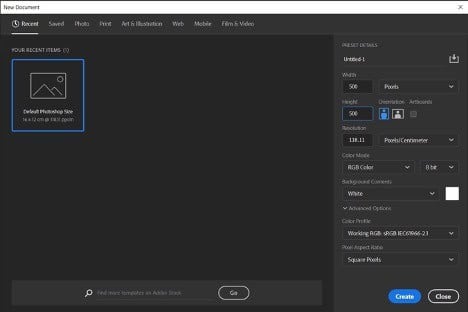
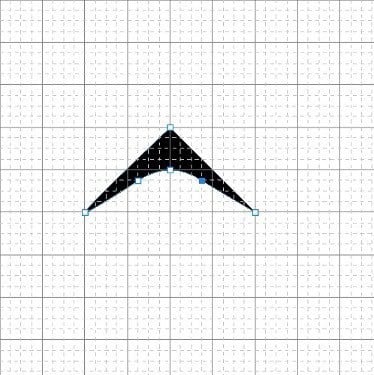
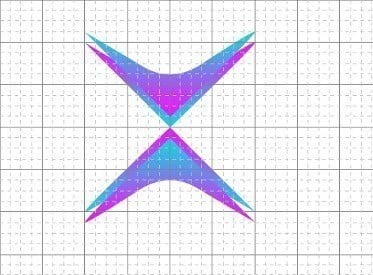
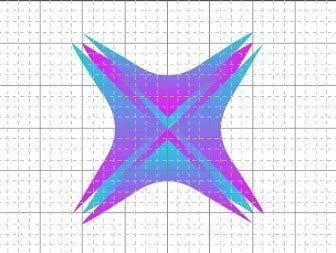
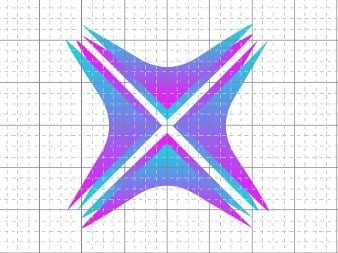
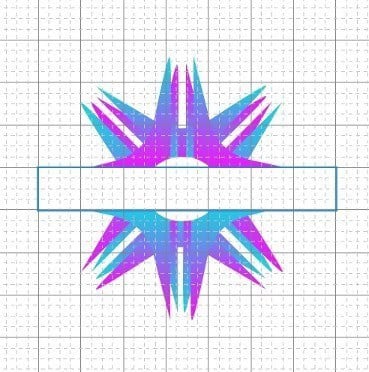


Nhận xét
Đăng nhận xét